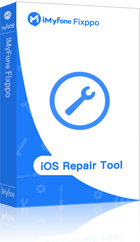[Kostenlos] Aufrufen/Beenden des Recovery-Modus
Mit einem Klick Ihr iPhone/iPad im Wiederherstellungsmodus versetzen oder verlassen, ohne manuelle Tasten. Damit über 150+ Systemfehlern beheben (iOS 17/iPhone 15 unterstützt).
Kostenlos testenVielleicht wissen Sie, dass der iPhone-Wiederherstellungsmodus einige iOS-Geräte-Softwareprobleme lösen kann. Wie Sie Ihr iPhone in den Wiederherstellungsmodus versetzen bzw. daraus entfernen können, erfahren Sie im folgenden Artikel.
Tatsächlich handelt es sich beim iPhone-Wiederherstellungsmodus (Recovery-Modus) und dem DFU-Modus um zwei völlig unterschiedliche Möglichkeiten, um Gerätefehler zu behandeln. Wenn Sie auch auf ein iPhone oder iPad gestoßen sind, das feststeckt und nicht eingeschaltet werden kann, müssen Sie den Wiederherstellungsmodus oder den DFU-Modus über das iPhone aufrufen, um eine Verbindung mit iTunes für die Reparatur herzustellen. In diesem Fall sollten Sie dieses Tutorial auf keinen Fall verpassen.

Hinweise: Die Schritte zum manuellen Betreten oder Verlassen des Wiederherstellungsmodus sind recht kompliziert. Wenn Sie eine schnelle Methode wünschen, können Sie direkt den letzten Abschnitt überprüfen. Verwenden Sie das Tool, um den Wiederherstellungsmodus mit einem Klick zu aktivieren oder zu beenden. Die Nutzung ist kostenlos und benutzerfreundlich.
Unten finden Sie eine Videoerklärung, und Sie können nach unten scrollen, um die schriftliche Version der schrittweisen Einführung zu sehen.
Was ist der iPhone-Wiederherstellungsmodus?
Der Wiederherstellungsmodus des iPhones ist auf Englisch Recovery Mode. Was ist das für ein Modus? Wie man ihn aufruft, dazu finden Sie unten eine detaillierte Antwort.
Der Wiederherstellungsmodus ist ein sicherer Modus des iPhones, der das Gerät zur Wiederherstellung zwingen kann, wenn das iPhone Betriebssystemprobleme aufweist. Hauptsächlich wird iTunes verwendet, um das iPhone auf ein neues iOS-Gerät wiederherzustellen. Es spielt keine Rolle, ob die Firmware auf dem iPhone beschädigt ist oder das Gerät aktualisiert wird.
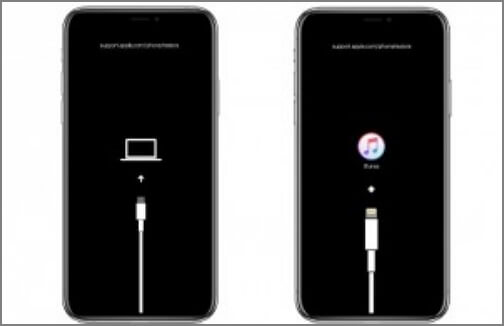
In den meisten Fällen müssen wir das iPhone nicht in den Wiederherstellungsmodus versetzen, wenn wir versuchen, das iPhone wiederherzustellen. Sie müssen jedoch Ihr iPhone in den Wiederherstellungsmodus versetzen, wenn Ihr iPhone in den folgenden Situationen und nicht erkannt wird:
- iTunes lädt iPhone-Software herunter.
- Aktualisieren von iOS auf die neueste Version.
- Wiederherstellen des iPhone aus einer Sicherungskopie.
- Eine iOS-Version wird von einer iOS-Beta-Version aktualisiert.
- iPhone bleibt beim Apple-Logo und Fortschrittsbalken, weißer Bildschirm, schwarzer Apfel usw. stecken.
- iPhone oder iPad startet ständig neu.
Bitte beachten Sie, dass Ihres iPhones im Wiederherstellungsmodus alle Daten und Einstellungen löschen wird. Ihr iPhone wird wie ein nagelneues iPhone sein. (Hier ist, was iTunes im Wiederherstellungsmodus auf einem iPhone erkennt.)
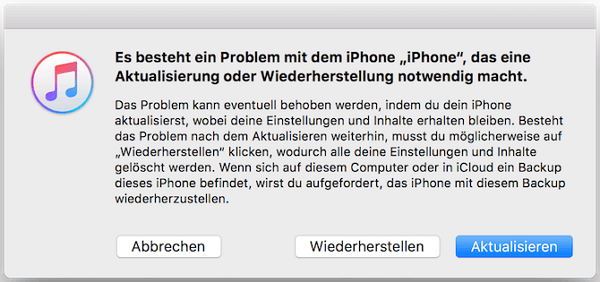
Daher empfehlen wir Ihnen, Ihr iPhone regelmäßig zu sichern, damit Sie die Sicherungsdaten nach der Wiederherstellung auf Ihr iPhone wiederherstellen können.
iPhone in den Wiederherstellungsmodus versetzen
Hier sind die Schritte, um den Wiederherstellungsmodus für verschiedene Modelle von iPad/iPhone zu versetzen:
In den Wiederherstellungsmodus versetzen: iPhone 8/X/XS/XR/SE (2. Generation)/11/12/13/14/15 Serie
- Verbinden Sie Ihr Gerät mit Ihrem Computer.
- Drücken Sie schnell die Lauter-Taste. Drücken Sie dann schnell die Leiser-Taste.
- Drücken und halten Sie die Seitentaste gedrückt, bis Sie den Wiederherstellungsmodus-Bildschirm sehen. Wenn Sie das Apple-Logo sehen, lassen Sie die Tasten nicht los.
In den Wiederherstellungsmodus versetzen: iPhone 7/7 Plus
- Verbinden Sie Ihr Gerät mit Ihrem Computer.
- Halten Sie die Taste "Leiser" und die Seitentaste gleichzeitig gedrückt. Lassen Sie die Tasten nicht los, wenn Sie das Apple-Logo sehen.
- Halten Sie die Taste gedrückt, bis der Wiederherstellungsmodus-Bildschirm auf dem Bildschirm erscheint.
In den Wiederherstellungsmodus versetzen: iPhone 6/6 Plus und früheren Modellen
- Verbinden Sie Ihr Gerät mit Ihrem Computer.
- Drücken und halten Sie die Home-Taste und die Seitentaste gleichzeitig gedrückt. Lassen Sie die Tasten nicht los, wenn Sie das Apple-Logo sehen.
- Halten Sie die Taste gedrückt, bis der Wiederherstellungsmodus-Bildschirm auf dem Bildschirm erscheint.
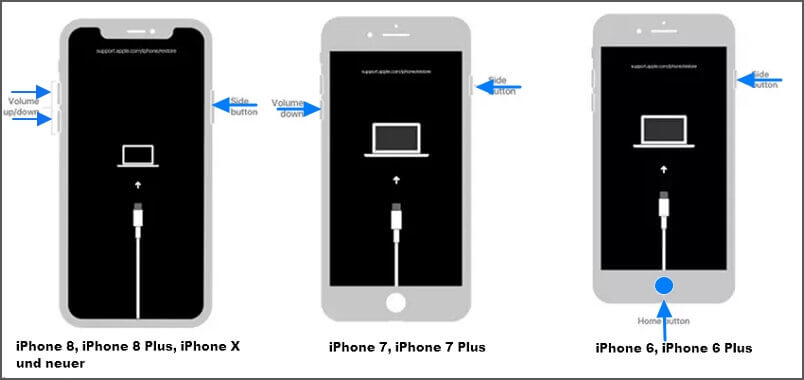
Schritte zum Betreten des Wiederherstellungsmodus auf einem iPad ohne Home-Taste
- Verbinden Sie das iPad mit dem Computer.
- Drücken Sie schnell die Lauter-Taste und lassen Sie dann schnell die Leiser-Taste los.
- Drücken Sie die obere Taste weiterhin gedrückt, bis der Wiederherstellungsmodus-Bildschirm angezeigt wird.
Schritte zum Betreten des Wiederherstellungsmodus auf einem iPad mit Home-Taste
- Verbinden Sie das iPad mit dem Computer.
- Drücken Sie gleichzeitig die Seitentaste und die Home-Taste und halten Sie sie gedrückt, bis der Wiederherstellungsmodus auf dem Bildschirm angezeigt wird.
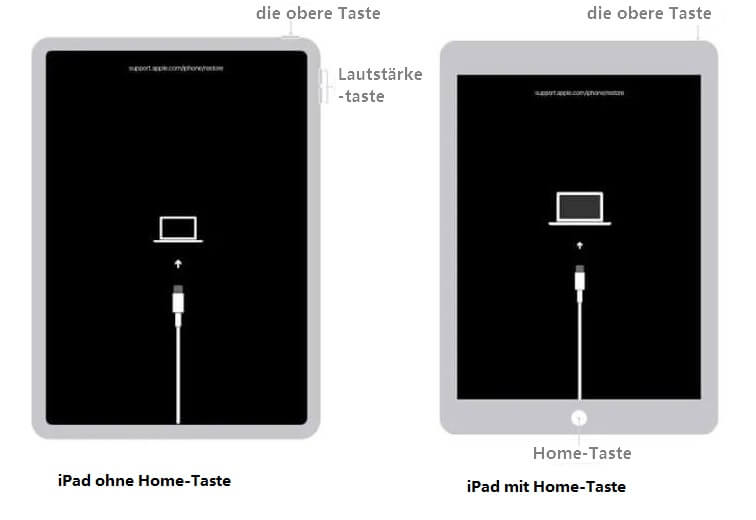
iPhone Wiederherstellungsmodus verlassen/beenden
Sie können den Wiederherstellungsmodus Ihres iPhones verlassen, indem Sie Ihr iPhone erzwingend neu starten:
Klicken Sie auf diesen Artikel, um zu erfahren, wie Sie den Wiederherstellungsmodus beenden können.
iPhone/iPad mit einem Klick im Wiederherstellungsmodus versetzen oder verlassen
Wie Sie sehen können, sind die oben genannten Schritte sehr kompliziert und schwer zu befolgen, egal ob es um das Betreten oder Verlassen des iPhone-Wiederherstellungsmodus geht. Im Folgenden stellen wir Ihnen ein Tool zur Verfügung, mit dem Sie mit einem Klick in den iPhone-Wiederherstellungsmodus eintreten und diese verlassen können.
Schritt 1. Nach dem Herunterladen und Installieren des Programms aktivieren Sie das Programm. Wählen Sie direkt die Funktion "Wiederherstellungsmodus wechseln/beenden".

Schritt 2. Tippen Sie auf die Schaltfläche "Eintreten", um Ihr iPhone einfach in den Wiederherstellungsmodus zu versetzen. Und klicken Sie nach Gebrauch auf "Beenden", um schnell auszusteigen.
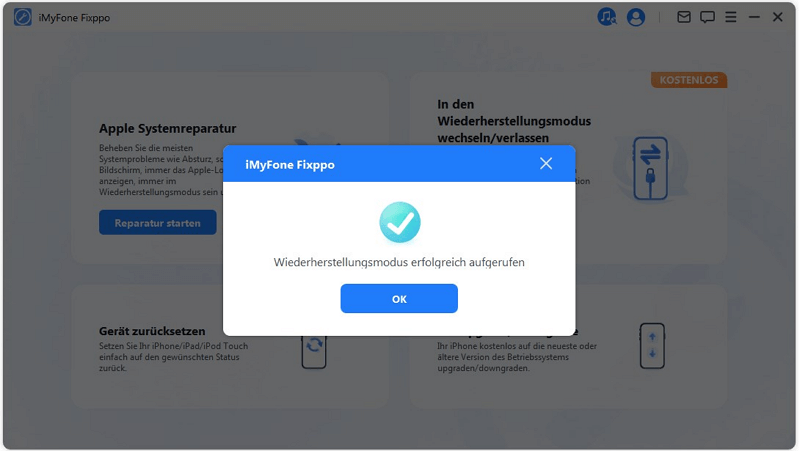
Es sind keine komplizierten manuellen Schritte erforderlich, und es ist für verschiedene iOS-Geräte (einschließlich des neuesten iPhone 15/14) anwendbar.
Fazit
Oben finden Sie die detaillierte Anleitung zum Betreten und Verlassen des iPhone-Wiederherstellungsmodus. Ich empfehle Ihnen, iMyFone Fixppo, das beste iOS-Systemwiederherstellungstool, zu verwenden, um mit einem Klick in den Wiederherstellungsmodus versetzen oder beenden. Diese Funktion ist kostenlos und Sie können Ihre Hände frei machen, um alle Arten von iOS-Problemen zu lösen.